Cara Remote Gnome Almalinux dengan RDP Windows
Pengantar
AlmaLinux adalah distribusi Linux berbasis RHEL (Red Hat Enterprise Linux) yang banyak digunakan untuk keperluan server. Meski umumnya diakses melalui terminal (SSH), kamu juga bisa mengakses GUI AlmaLinux secara remote menggunakan protokol RDP (Remote Desktop Protocol) dari Windows. RDP sangat berguna jika kamu ingin pengalaman desktop GNOME secara penuh dari jarak jauh.
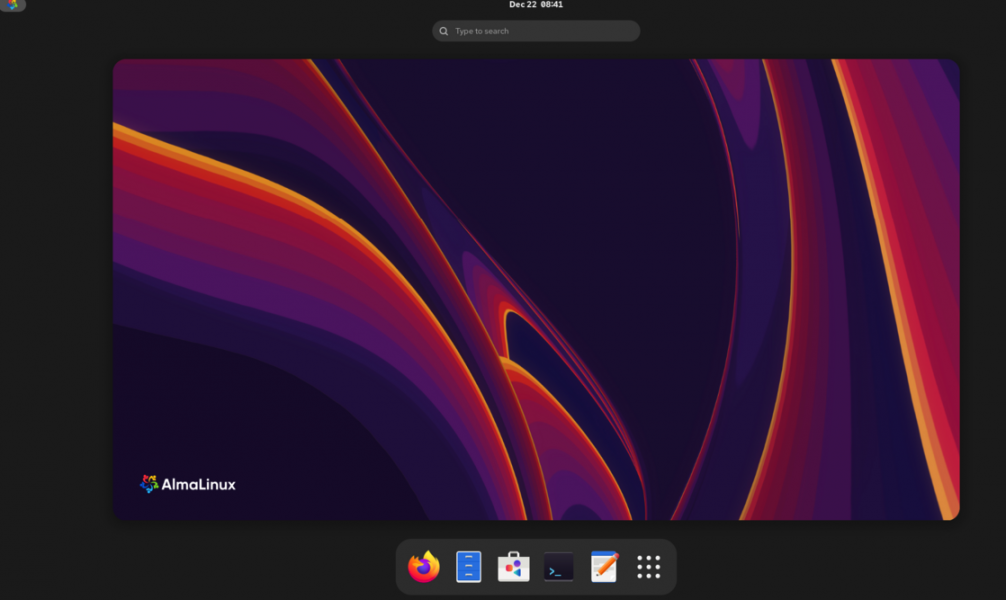
Prasyarat
Sebelum memulai, pastikan anda sudah memiliki:
- Server/VPS dengan AlmaLinux 9 atau 10
- Sudah terinstall GNOME (Cara Install GNOME Desktop Environment AlmaLinux)
- Akses root atau user dengan sudo
- Firewall terbuka untuk port 3389 (jika menggunakan firewall)
Konfigurasi di Almalinux
- Buka Port
Buka terminal dan masukkan perintah berikut
sudo firewall-cmd --permanent --add-port=3389/tcp sudo firewall-cmd --reload - Buka Setting
Buka setting pada Almalinux, kemudian masuk ke System, kemudian klik Remote Desktop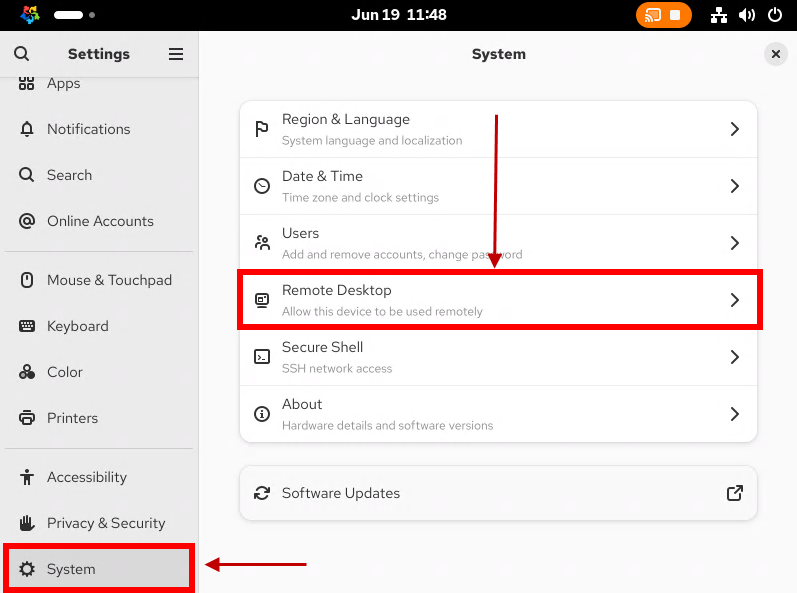
- Desktop Sharing
Klik Desktop Sharing, Allow Desktop Sharing dan Allow Remote Control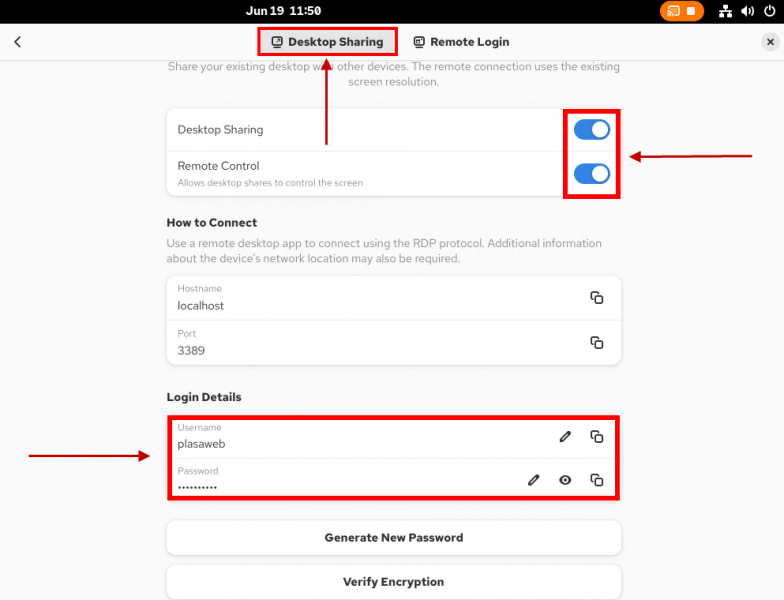
- Login Details
Bagian Login Details berisi Username dan Password untuk RDP, anda bisa mengatur Username dan Password sesuai keinginan anda
Konfigurasi RDP
- Buka Remote Desktop Connection (RDP) di Windows anda
- Masukkan IP server AlmaLinux dan Klik Connect
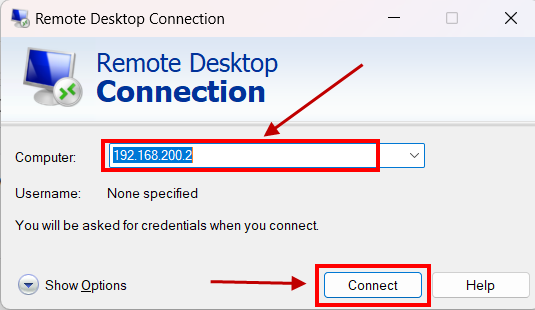
- Masukkan username dan password AlmaLinux
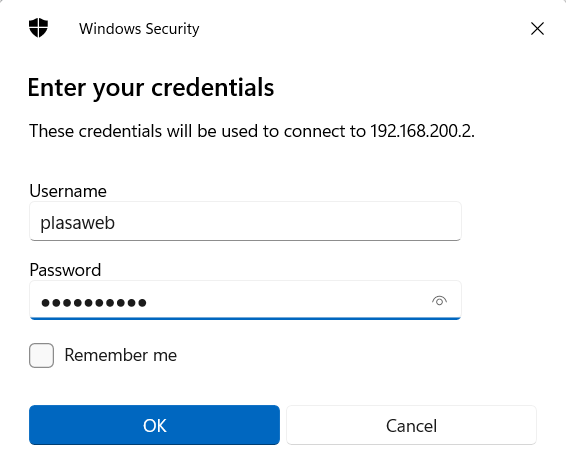
- Setelah login, anda akan masuk ke tampilan desktop GNOME
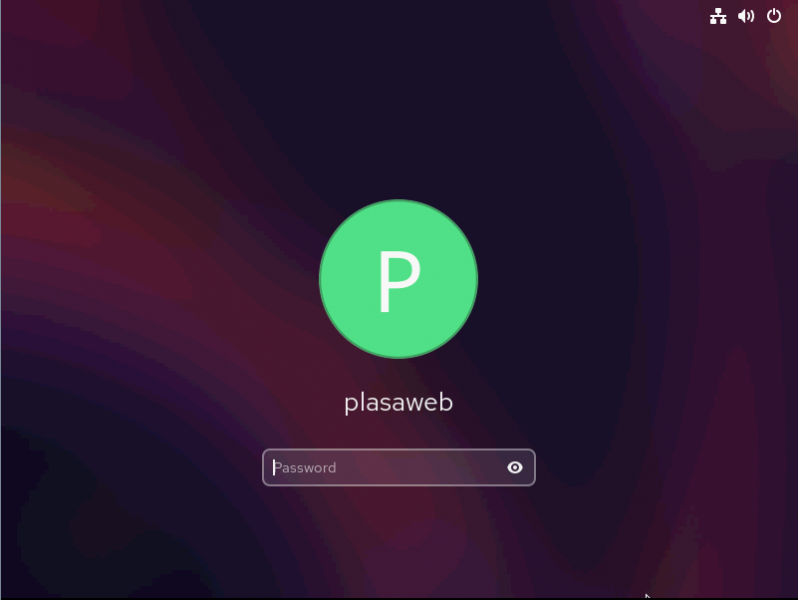
Kesimpulan
Dengan mengikuti langkah-langkah di atas, anda kini bisa mengakses AlmaLinux dengan GUI GNOME dari Windows menggunakan protokol RDP. Ini sangat berguna untuk manajemen server yang lebih nyaman secara visual. Meskipun akses CLI lebih ringan dan cepat, antarmuka grafis tetap berguna untuk konfigurasi dan penggunaan aplikasi tertentu.



